Win10更新重启后启动不了,分区丢失问题的解决方案
时间:2017-04-06 来源:互联网 浏览量:
Win10系统经常会推送更新,能让系统更稳定的同时也会带来一些问题,如有的Win10用户发现在更新了补丁后,
系统更新后电脑无法启动,并且分区还丢失,开机后提示如下:
这时不但系统无法启动,分区丢失导致数据丢失才是最另人着急的,那么如何解决,找回丢失的分区,修复Win10系统呢?下面小分享下操作步骤。
不过需要注意的是
1、此次恢复需要先恢复分区,不能保证100%数据恢复;
2、在恢复分区后,部分电脑的一键恢复可能无法使用;
3、请确保数据已安全备份再按下面的操作方式进行恢复操作。
系统修复方案:
恢复的方案分两个步骤,一、恢复分区;二、修复系统
一、恢复分区:使用DiskGenius恢复丢失的分区(建议使用快恢3.0或者Win8以上PE工具里面的专业版版本)
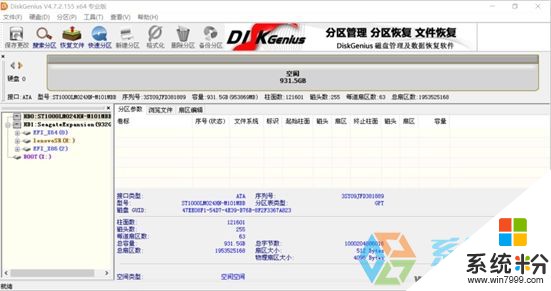
1、搜索丢失分区:点击工具,选择“搜索已丢失分区(重建分区表)”;
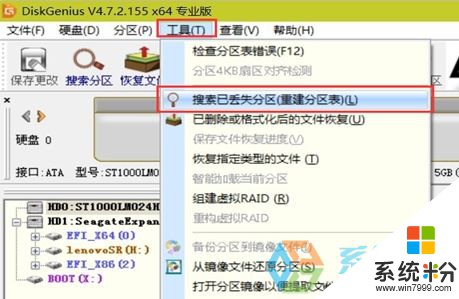
2、默认选择整个硬盘,不用更改直接点开始搜索;
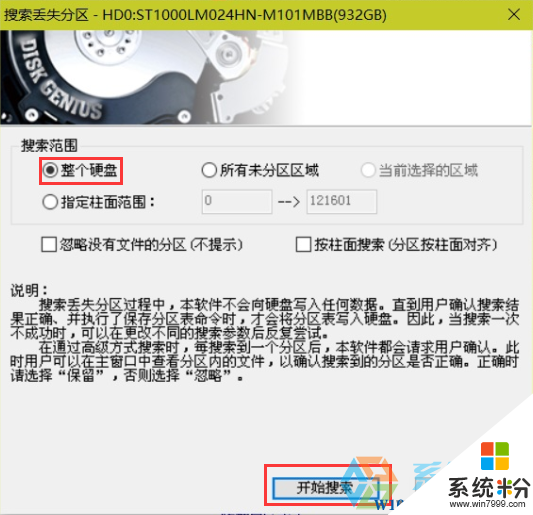
注意:如果如下图的一开始就搜索到100G的未格式化FDD分区,请点击【忽略】。
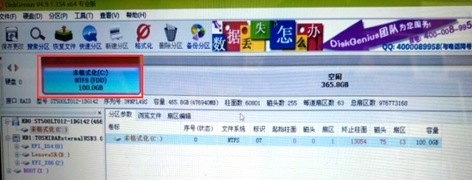
如果点了保留,需要停止搜索并重新搜索(不要保存分区表),在保存分区表之前可以多次尝试。
3、保留各功能分区:根据出厂系统(WIN8或者WIN10)默认会依次找到WINRE分区(几百MB)、ESP分区(几百MB)、几百MB的一键恢复的ESP分区(注,有的机器没有此分区,找不到的可以继续)、OS分区(C盘)、(DEF盘)、一键恢复隐藏分区:
WINRE:
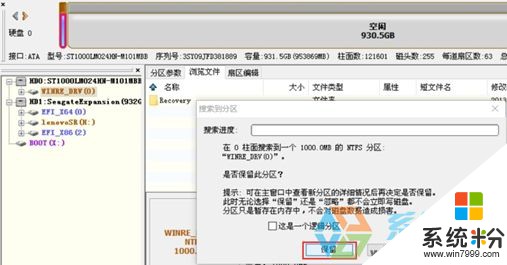
SYSTEM:
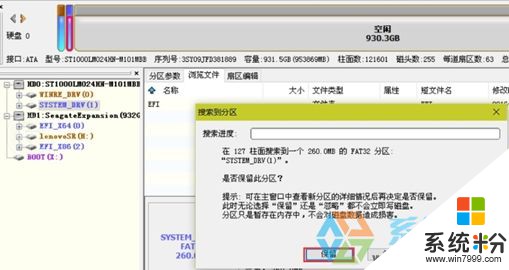
LRS_ESP:
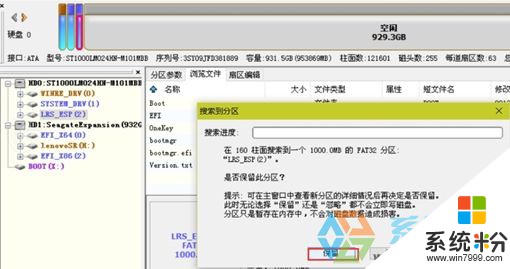
主分区:
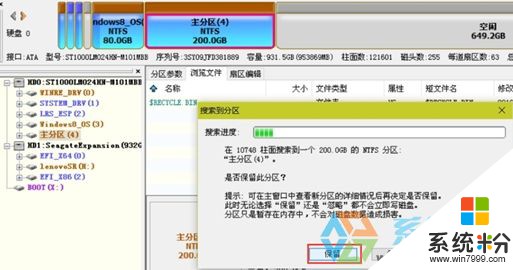
PBR:
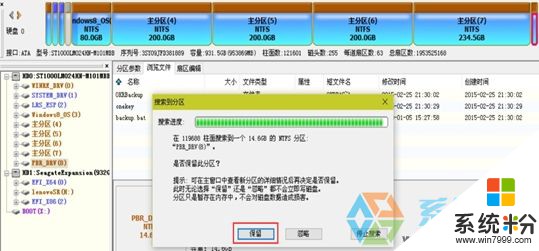
转换分区表格式:搜索分区完毕后会提示完成分区搜索:

注意:这个时候不要保存分区表,选择顶部硬盘选项里的“分区表类型为GUID格式”,然后再保存分区表。
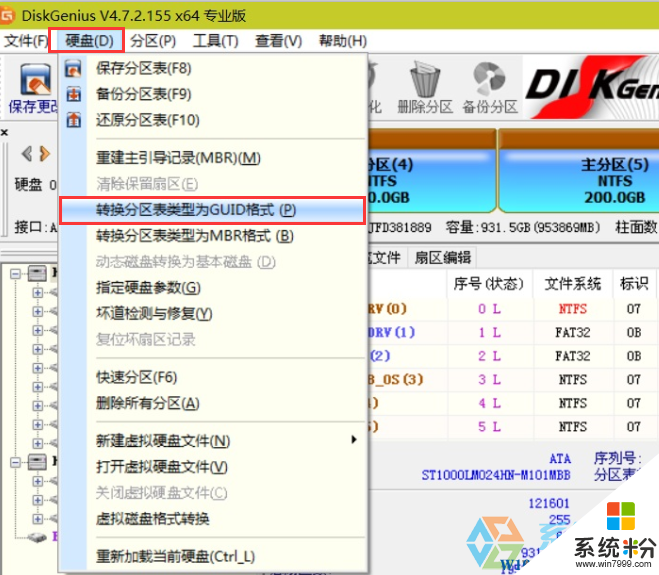
保存分区表:
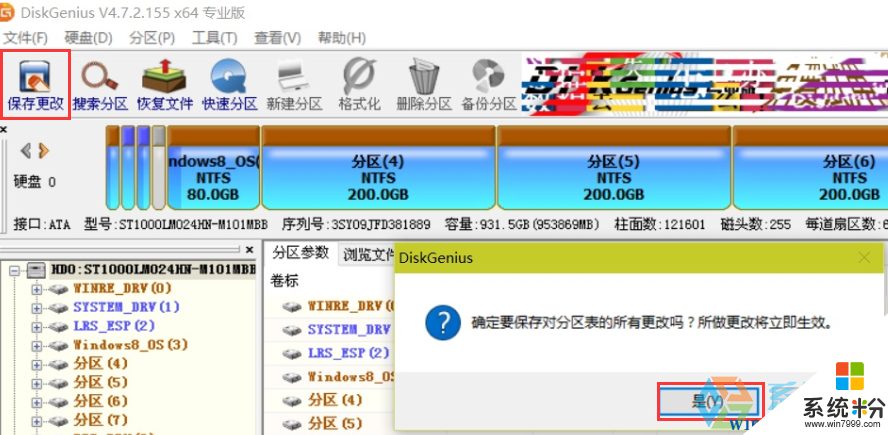
二、修复系统
将附件工具拷贝到PE U盘根目录下(Win8以上PE,必须支持在PE下识别到U盘),在PE系统中双击运行hf.bat文件,重启后修复完成。(下载后请将批处理后缀名进行修改,去掉.JPG)
hf.bat.jpg
fix.bat.jpg
至此,分区恢复完毕。通常分区修复完成后系统就可以进入了,如果还是不行,将原来的重要资料备份出来,然后重装一下系统即可解决。
相关教程
- ·win10不停重启 Win10正式版无限重启解决方案
- ·windows重启不了 如何解决Win10电脑无法关机或重启的问题
- ·win10蓝屏不能自动重启 win10蓝屏后系统无法自动重启的解决方法
- ·Win10更新导致Wifi失效如何解决。 解决Win10更新导致Wifi失效问题的方法。
- ·Win10禁止更新安装后自动重启的方法
- ·win10丢失MSVCR110.dll不能启动程序怎么解决
- ·桌面文件放在d盘 Win10系统电脑怎么将所有桌面文件都保存到D盘
- ·管理员账户怎么登陆 Win10系统如何登录管理员账户
- ·电脑盖上后黑屏不能唤醒怎么办 win10黑屏睡眠后无法唤醒怎么办
- ·电脑上如何查看显卡配置 win10怎么查看电脑显卡配置
win10系统教程推荐
- 1 电脑快捷搜索键是哪个 win10搜索功能的快捷键是什么
- 2 win10系统老是卡死 win10电脑突然卡死怎么办
- 3 w10怎么进入bios界面快捷键 开机按什么键可以进入win10的bios
- 4电脑桌面图标变大怎么恢复正常 WIN10桌面图标突然变大了怎么办
- 5电脑简繁体转换快捷键 Win10自带输入法简繁体切换快捷键修改方法
- 6电脑怎么修复dns Win10 DNS设置异常怎么修复
- 7windows10激活wifi Win10如何连接wifi上网
- 8windows10儿童模式 Win10电脑的儿童模式设置步骤
- 9电脑定时开关机在哪里取消 win10怎么取消定时关机
- 10可以放在电脑桌面的备忘录 win10如何在桌面上放置备忘录
win10系统热门教程
- 1 Win10禁止远程控制的设置方法!
- 2 Win10 Edge浏览器怎么查看或删除历史浏览记录?
- 3 win10 sogouExe无法删除该怎么办?彻底删除sogouexe.exe的方法
- 4Win10系统Chkdsk磁盘修复工具新增命令!
- 5win10设置iis局域网无法访问怎么办【图文教程】
- 6win10玩游戏无法全屏该怎么办?
- 7WIN10下搜狗输入法CTRL+空格不能切换中英文解决方法
- 8Win10周年更新后WIN+L锁屏黑屏,正常锁屏或睡眠后密码输入无效的解决方法
- 9Win10怎么安装CAD2007?Win10安装AutoCAD2007成功运行的方法
- 10win10自带的截图工具快捷键 如何在win10设置截图工具的快捷键
最新win10教程
- 1 桌面文件放在d盘 Win10系统电脑怎么将所有桌面文件都保存到D盘
- 2 管理员账户怎么登陆 Win10系统如何登录管理员账户
- 3 电脑盖上后黑屏不能唤醒怎么办 win10黑屏睡眠后无法唤醒怎么办
- 4电脑上如何查看显卡配置 win10怎么查看电脑显卡配置
- 5电脑的网络在哪里打开 Win10网络发现设置在哪里
- 6怎么卸载电脑上的五笔输入法 Win10怎么关闭五笔输入法
- 7苹果笔记本做了win10系统,怎样恢复原系统 苹果电脑装了windows系统怎么办
- 8电脑快捷搜索键是哪个 win10搜索功能的快捷键是什么
- 9win10 锁屏 壁纸 win10锁屏壁纸设置技巧
- 10win10系统老是卡死 win10电脑突然卡死怎么办
